توصيل/التحكم في أجهزة الكمبيوتر عبر الشبكة باستخدام KontrolPack

تحكم بسهولة في أجهزة الكمبيوتر على شبكتك باستخدام KontrolPack. وصّل وأدر أجهزة الكمبيوتر التي تعمل بأنظمة تشغيل مختلفة بكل سهولة.
YouTube Music هي خدمة ممتازة. ولكن ، للأسف ، لا يوجد عميل رسمي لمستخدمي Linux للاستمتاع بالخدمة. لحسن الحظ ، أخذ المجتمع على عاتقه إنشاء تطبيق YouTube Music غير رسمي. إليك كيفية استخدامه على نظامك.

YouTube Music ليس رسميًا على نظام Linux. ومع ذلك ، هناك تطبيق مجتمعي لـ YouTube Music يعمل بشكل جيد. سيتعين عليك فتح نافذة طرفية على سطح مكتب Linux لتشغيل التطبيق.
لتشغيل محطة Linux على سطح المكتب ، اضغط على Ctrl + Alt + T على لوحة المفاتيح. أو افتح قائمة التطبيقات على جهاز الكمبيوتر الخاص بك ، وابحث عن "Terminal" وافتح التطبيق بهذه الطريقة.
مع فتح نافذة المحطة وجاهزة للاستخدام ، يمكن أن يبدأ تثبيت YouTube Music. اتبع إرشادات التثبيت الواردة أدناه والتي تتوافق مع نظام التشغيل Linux الذي تستخدمه حاليًا.
لتثبيت تطبيق YouTube Music على نظام Ubuntu ، يلزم وجود حزمة DEB . باستخدام الأمر wget download أدناه ، احصل على أحدث إصدار من حزمة DEB.
wget https://github.com/th-ch/youtube-music/releases/download/v1.13.0/youtube-music_1.13.0_amd64.deb
يجب أن يكون التنزيل سريعًا لأن الملف صغير جدًا. عند اكتمال التنزيل ، استخدم الأمر apt install لإعداد حزمة YouTube Music DEB على Ubuntu.
sudo مناسب للتثبيت ./youtube-music_1.13.0_amd64.deb
هل تستخدم Debian Linux وتحتاج إلى الحصول على أحدث تطبيق YouTube Music غير رسمي يعمل على جهاز الكمبيوتر الخاص بك؟ سيتعين عليك تنزيل أحدث إصدار من حزمة DEB من صفحة المطور GitHub.
لتنزيل حزمة YouTube Music DEB على جهاز الكمبيوتر الخاص بك على Debian ، استخدم الأمر التالي لتنزيل wget .
wget https://github.com/th-ch/youtube-music/releases/download/v1.13.0/youtube-music_1.13.0_amd64.deb
مع تنزيل حزمة DEB على جهاز الكمبيوتر الخاص بك ، يمكن أن يبدأ التثبيت. باستخدام الأمر dpkg ، قم بإعداد YouTube Music على نظام Debian Linux.
sudo dpkg -i youtube-music_1.13.0_amd64.deb
بعد تثبيت DEB ، قد تحتاج إلى تصحيح أي مشكلات تبعية حدثت أثناء التثبيت. لإصلاح هذه المشكلات ، قم بتشغيل الأمر apt-get install -f .
sudo apt-get install -f
من الممكن تثبيت تطبيق YouTube Music غير الرسمي على Arch Linux . ومع ذلك ، لا توجد حزمة بكمن. بدلاً من ذلك ، سيتعين عليك تثبيته من AUR باستخدام تطبيق Trizen.
لإعداد مساعد Trizen AUR على جهاز الكمبيوتر الخاص بك ، استخدم أوامر المحطة الطرفية التالية. ستساعدك Trizen على أتمتة تثبيت YouTube Music بحيث لا تحتاج إلى القيام بكل شيء يدويًا.
sudo pacman -S git base-devel استنساخ بوابة https://aur.archlinux.org/trizen.git قرص مضغوط ثلاثي / makepkg- سري
مع إعداد تطبيق Trizen ، استخدمه لتثبيت تطبيق YouTube Music على جهاز الكمبيوتر الخاص بك باستخدام الأمر trizen -S .
trizen -S يوتيوب موسيقى-بن
إذا كنت تستخدم Fedora Linux ، فستتمكن من الحصول على أحدث إصدار من YouTube Music على جهاز الكمبيوتر الخاص بك عن طريق تنزيل أحدث حزمة RPM. للحصول على التطبيق ، استخدم الأمر التالي wget download.
wget https://github.com/th-ch/youtube-music/releases/download/v1.13.0/youtube-music-1.13.0.x86_64.rpm
مع تنزيل ملف حزمة RPM ، قم بتثبيته باستخدام الأمر dnf install .
sudo dnf قم بتثبيت youtube-music-1.13.0.x86_64.rpm
إذا كنت تستخدم OpenSUSE Linux ، فإن أفضل طريقة لتثبيت تطبيق YouTube Music هي تنزيل حزمة RPM على جهاز الكمبيوتر الخاص بك. باستخدام الأمر wget أدناه ، احصل على الحزمة.
wget https://github.com/th-ch/youtube-music/releases/download/v1.13.0/youtube-music-1.13.0.x86_64.rpm
بعد تنزيل الحزمة على جهاز الكمبيوتر الخاص بك ، قم بتثبيتها على نظامك باستخدام الأمر zypper install .
sudo zypper قم بتثبيت youtube-music-1.13.0.x86_64.rpm
لاستخدام YouTube Music على جهاز كمبيوتر يعمل بنظام Linux ، اتبع الإرشادات خطوة بخطوة أدناه.
الخطوة 1: قم بتشغيل YouTube Music على جهاز الكمبيوتر الخاص بك باستخدام قائمة التطبيق. عندما يكون تطبيق YouTube Music مفتوحًا ، ابحث عن زر "تسجيل الدخول" أعلى الصفحة وانقر عليه بالماوس.
الخطوة 2: ستظهر صفحة حسابات Google عند النقر فوق الزر "تسجيل الدخول". باستخدام لوحة المفاتيح ، أدخل عنوان البريد الإلكتروني المرفق بحساب Google الخاص بك. ثم انقر على زر "التالي" الأزرق.
الخطوة 3: بعد إدخال البريد الإلكتروني لحساب Google الخاص بك ، سيُطلب منك إدخال كلمة مرور حساب Google الخاص بك. القيام بذلك. ثم اضغط على الزر لتسجيل الدخول إلى حسابك.
الخطوة 4: بمجرد تسجيل الدخول إلى حساب Google الخاص بك ، سيقوم تطبيق YouTube Music بتحميل تفضيلات الموسيقى الخاصة بك. من هنا ، حدد أغنية على الشاشة الرئيسية لبدء الاستماع.
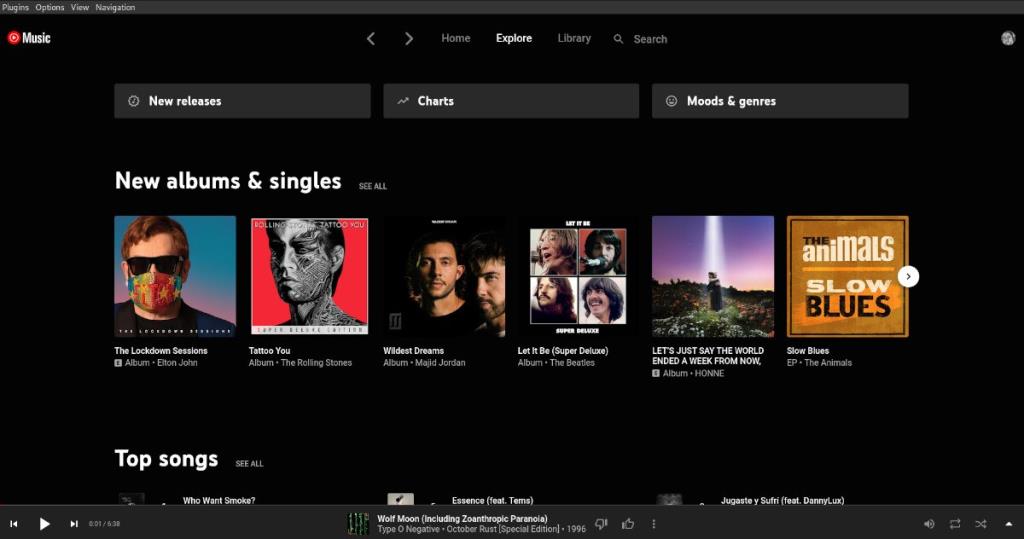
لا تريد الاستماع إلى الموسيقى على الصفحة الرئيسية؟ انقر فوق الزر "استكشاف" للعثور على موسيقى جديدة للاستماع إليها في YouTube Music. حدد زر "المكتبة" لعرض مكتبة YouTube Music الخاصة بك ، أو انقر فوق رمز العدسة المكبرة للبحث عن شيء تفضل الاستماع إليه.

تحكم بسهولة في أجهزة الكمبيوتر على شبكتك باستخدام KontrolPack. وصّل وأدر أجهزة الكمبيوتر التي تعمل بأنظمة تشغيل مختلفة بكل سهولة.
هل ترغب في تنفيذ بعض المهام المتكررة تلقائيًا؟ بدلًا من الضغط على زر يدويًا عدة مرات، أليس من الأفضل لو كان هناك تطبيق؟
iDownloade أداة متعددة المنصات تتيح للمستخدم تنزيل محتوى خالٍ من إدارة الحقوق الرقمية (DRM) من خدمة iPlayer التابعة لهيئة الإذاعة البريطانية (BBC). ويمكنها تنزيل كلا الفيديوين بصيغة .mov.
لقد قمنا بتغطية ميزات Outlook 2010 بمزيد من التفاصيل، ولكن نظرًا لأنه لن يتم إصداره قبل يونيو 2010، فقد حان الوقت لإلقاء نظرة على Thunderbird 3. هناك
يحتاج الجميع إلى استراحة بين الحين والآخر، فإذا كنت تبحث عن لعبة شيقة، جرّب Flight Gear. إنها لعبة مجانية مفتوحة المصدر ومتعددة المنصات.
MP3 Diags هي الأداة الأمثل لإصلاح مشاكل ملفاتك الصوتية. يمكنها وسم ملفات MP3 بشكل صحيح، وإضافة أغلفة الألبومات المفقودة، وإصلاح خلل VBR.
تمامًا مثل جوجل ويف، أحدثت خدمة جوجل فويس ضجة كبيرة حول العالم. تهدف جوجل إلى تغيير طريقة تواصلنا، وبما أنها أصبحت
هناك العديد من الأدوات التي تتيح لمستخدمي فليكر تنزيل صورهم بجودة عالية، ولكن هل هناك طريقة لتنزيل مفضلات فليكر؟ لقد وصلنا مؤخرًا
ما هو أخذ العينات؟ وفقًا لويكيبيديا، "هو عملية أخذ جزء، أو عينة، من تسجيل صوتي واحد وإعادة استخدامه كأداة أو
مواقع جوجل هي خدمة من جوجل تتيح للمستخدم استضافة موقع ويب على خادم جوجل. ولكن هناك مشكلة واحدة، وهي عدم وجود خيار مدمج للنسخ الاحتياطي.



![قم بتنزيل FlightGear Flight Simulator مجانًا [استمتع] قم بتنزيل FlightGear Flight Simulator مجانًا [استمتع]](https://tips.webtech360.com/resources8/r252/image-7634-0829093738400.jpg)




